Jeśli znasz podstawy konfigurowania transmisji na żywo, być może słyszałeś terminy multi-bitrate (MBR) i adaptacyjna bitrate (ABR).
Odrębne terminy, które są często używane zamiennie, MBR i ABR to pojęcia odnoszące się do tego, w jaki sposób CDN udostępniają Twoje treści widzom. Niektóre sieci CDN używają ABR, a inne MBR — zrozumienie różnicy między tymi terminami pozwala odpowiednio skonfigurować koder i upewnić się, że wybrana sieć CDN może dystrybuować przesyłane strumieniowo treści do widzów na wszystkich poziomach przepustowości.
Adaptacyjna szybkość transmisji bitów
ABR jest bardziej powszechną z tych dwóch metod, stosowaną przez wiele popularnych sieci CDN, takich jak YouTube. Dzięki ABR wysyłasz pojedynczy skonfigurowany strumień do CDN. CDN wykrywa dostępność przepustowości każdego podłączonego widza i automatycznie transkoduje transmisję do nowego strumienia o przepływności odpowiedniej dla danej sieci każdego użytkownika. W ten sposób ABR automatycznie „koryguje kurs” Twoją transmisję, aby zapewnić widzowi możliwość ciągłego oglądania Twoich treści bez uderzania w ścianę buforującą.
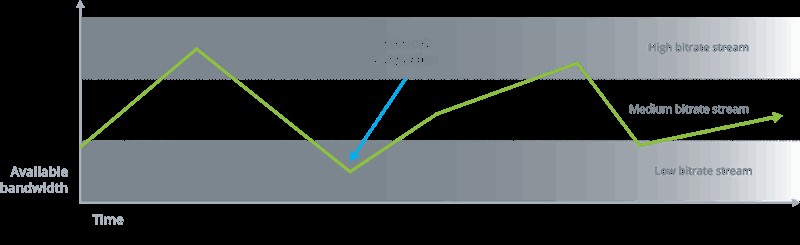
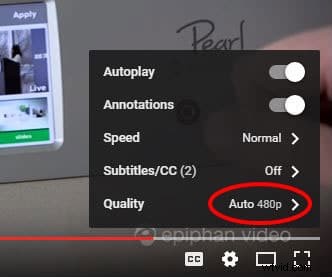
CDN, takie jak YouTube, wyświetlałoby widzom opcję „Automatycznie” w opcjach wyświetlania filmu. Wybranie tej opcji włącza ABR, zapewniając, że wszelkie ograniczenia lub nieoczekiwane przeciążenie sieci widza nie utrudniają odtwarzania strumienia.
Co to oznacza dla administratora kodera? Podczas nadawania do sieci CDN, która korzysta z ABR, musisz skonfigurować strumień o najwyższej jakości (tj. o wysokiej przepływności i wysokiej rozdzielczości), który możesz przesłać w oparciu o przepustowość łącza uplink. Udostępnienie tak wysokiej jakości strumienia pozwala widzom o największej swobodzie przepustowości oglądać Twój strumień w najlepszej możliwej jakości, a jednocześnie zapewniać widzom o niższej przepustowości poprzez automatyczne transkodowanie strumienia do poziomu odpowiadającego ograniczeniom ich sieci.
Wiele szybkości transmisji bitów
Podczas gdy adaptacyjna szybkość transmisji bitów automatycznie transkoduje pojedynczy strumień odebrany z kodera, multibitrate działa nieco inaczej. W przypadku MBR musisz skonfigurować i zakodować wiele strumieni swojego programu z różnymi szybkościami transmisji bitów i transmitować do wybranej sieci CDN.
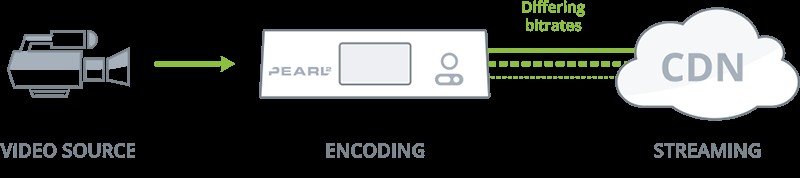
Kodowanie wielu strumieni z różnymi szybkościami transmisji
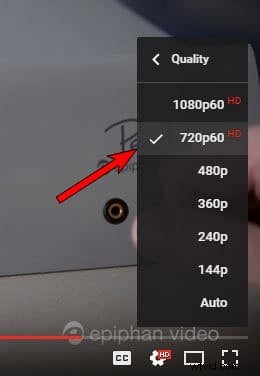
Mając pod ręką wiele strumieni, widzowie mogą wybrać ten, który najlepiej odpowiada przepustowości ich sieci. Aby ułatwić przeglądającym dokonanie wyboru, strumienie są zwykle nazywane zgodnie z ich głębokością bitrate — wysoka, średnia, niska itd. — lub ich rozdzielczością (rysunek 4 po lewej). Te strumienie są wyświetlane jako opcje do wyboru w odtwarzaczu multimedialnym CDN, zwykle w polu Ustawienia jakości.
Konfigurowanie kodera pod kątem MBR:krótkie instrukcje
Jeśli wybrana przez Ciebie sieć CDN używa wielu szybkości transmisji bitów zamiast adaptacyjnej szybkości transmisji bitów, prawdopodobnie zastanawiasz się, jak skonfigurować koder do wysyłania wielu strumieni tego samego programu. W przypadku Pearl i Pearl-2 ten proces jest dość prosty.
Najpierw musisz skonfigurować układ swojego kanału zgodnie z własnymi upodobaniami, dodając źródła, tła, obrazy itp. Strumień z tego programu będzie Twoją transmisją „High bitrate”, więc będziesz musiał ustawić stosunkowo wysoki bitrate — gdzieś około 6 Mb/s lub 4 Mb/s przy 1080px.
Następnie musisz użyć adresu RTSP swojego programu, aby dodać swój program jako nowe źródło RTSP. Czemu? Ponieważ aby wysłać dwie transmisje z różnymi szybkościami transmisji, potrzebny jest drugi kanał, który duplikuje kanał oryginalny, ale z różnymi ustawieniami kodowania. Najprostszym sposobem na to jest pobranie kanału o wysokiej przepływności jako nowego źródła RTSP i użycie go w nowym kanale o niskiej przepływności.
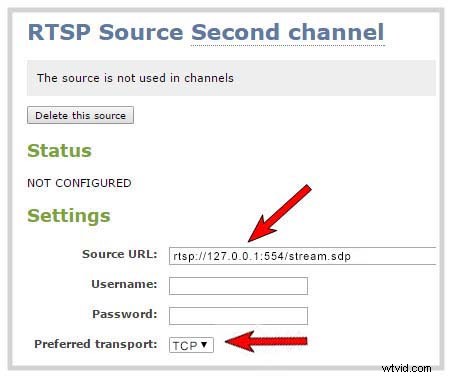
Ważne: Dodając kanał jako nowe źródło RTSP, zmień adres IP swojego Pearl-2 na „localhost” lub „127.0.0.1”. W powyższym przykładzie pierwotny adres rtsp://192.168.0.129:554/stream.sdp został zmieniony na wariant localhost rtsp://127.0.0.1:554/stream.sdp . Upewnij się również, że preferowany transport jest ustawiony na TCP .
Stąd utwórz nowy program i ustaw niższą szybkość transmisji i rozdzielczość. Skonfiguruj niestandardowe układy nowego programu, aby pasowały do pierwszego programu, a następnie dodaj nowo utworzone źródło RTSP. Zawartość Twojego pierwszego kanału jest teraz skutecznie „połączona” z tym nowym kanałem, który skutecznie naśladuje wygląd pierwszego kanału, ale służy jako transmisja o „niskiej szybkości transmisji”.
Aby upewnić się, że dźwięk z pierwszego kanału przechodzi przez źródło RTSP po dodaniu do tego drugiego kanału, upewnij się, że źródło RTSP jest wybrane w sekcji „Źródła dźwięku”, jak na poniższym obrazku.

Uwaga:jeśli wykonujesz jakiekolwiek przełączanie na żywo między układami, należy to zrobić z oryginalnego (pierwszego) kanału. Powtórz ten proces dodawania pierwszego programu jako źródła RTSP dla wszelkich dodatkowych programów, które chcesz utworzyć. Niektóre sieci CDN, które używają MBR, są zadowolone tylko z transmisji bitów o „wysokiej” i „niskiej” szybkości transmisji, ale inne sieci CDN mogą oferować opcję wysłania więcej niż dwóch programów, aby zaspokoić jak największą liczbę widzów.
Gdy przesyłasz strumieniowo oba programy do swojej sieci CDN, widzowie będą mieli możliwość ręcznego wyboru transmisji najlepiej odpowiadającej ich ograniczeniom przepustowości — uzyskując płynny, wolny od buforów strumień. To takie proste.
Niezależnie od metody używanej przez wybraną sieć CDN — adaptacyjnej szybkości transmisji bitów lub wielu szybkości transmisji bitów — będziesz mieć wiedzę niezbędną do odpowiedniego skonfigurowania kodera i zapewnienia jak najlepszych wrażeń podczas oglądania dla odbiorców.
